“之前我把1T的移动硬盘切了200G出来做备份,后来买了个备份移动硬盘,就用不上这个备份分区了。请问怎么把移动硬盘里的200G和800G分区合并成1T?求大佬告诉一下解决方法,谢谢!!”
“我把320G的移动硬盘分了两个区,一个40G,一个280G,280G的那个区里面有不少数据,40G的那个区已经空了,请问怎么把移动硬盘分区合并成一个啊,关键是不能损失数据,谢谢了!”

怎么把移动硬盘分区合并成一个?
可以通过磁盘管理或者分区助手将分区后的移动硬盘合并成一个区,并且分区助手可以在不损失任何数据的情况下合并分区。
使用磁盘管理将移动硬盘分区合并
磁盘管理是Windows自带管理磁盘的工具,你可以使用它创建、删除和格式化分区。我们可以使用它来解决“怎么把移动硬盘分区合并成一个”这个问题,你首先需要删除分区以获得未分配的空间,然后将未分配的空间添加到另一个分区。
1. 按“Windows + R”键,在弹出的运行对话框中输入“diskmgmt.msc”,并按回车键打开磁盘管理。
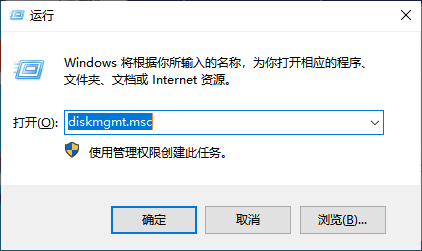
2. 在主界面中右键单击与目标分区相邻右侧的分区,然后选择“删除卷”。
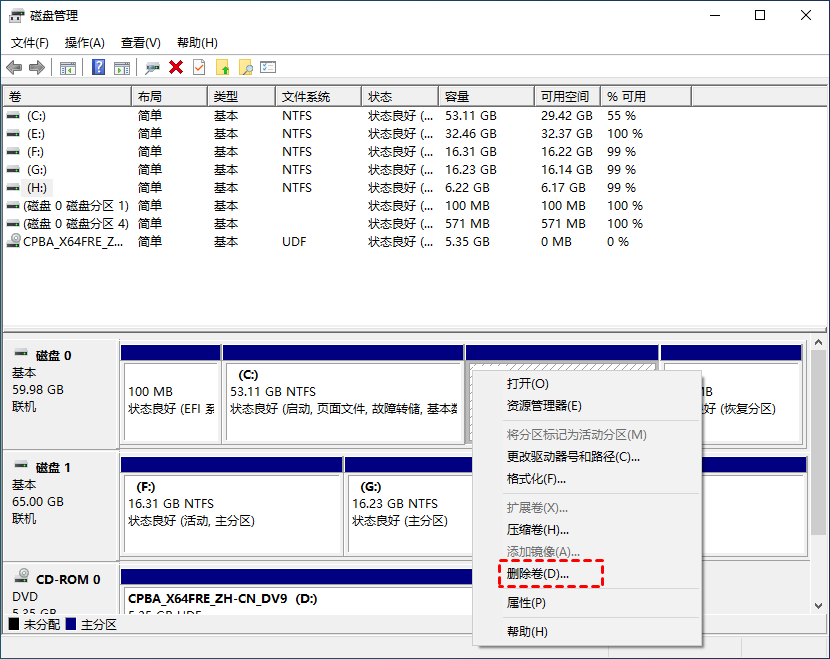
✍ 注意:磁盘管理只能将后面与之相邻的未分配空间合并到一个分区中。
3. 然后,会弹出提示你备份分区数据的提示信息,点击“是”。
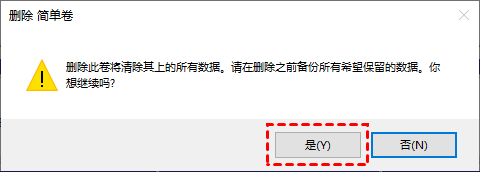
✍ 注意:删除卷会删除该分区的所有数据,建议你提前备份分区。
4. 删除分区后,你会发现它变成了一个未分配的空间。你可以将其添加到另一个分区以实现磁盘分区合并。右键单击要合并在一起的目标分区,然后单击“扩展卷”。
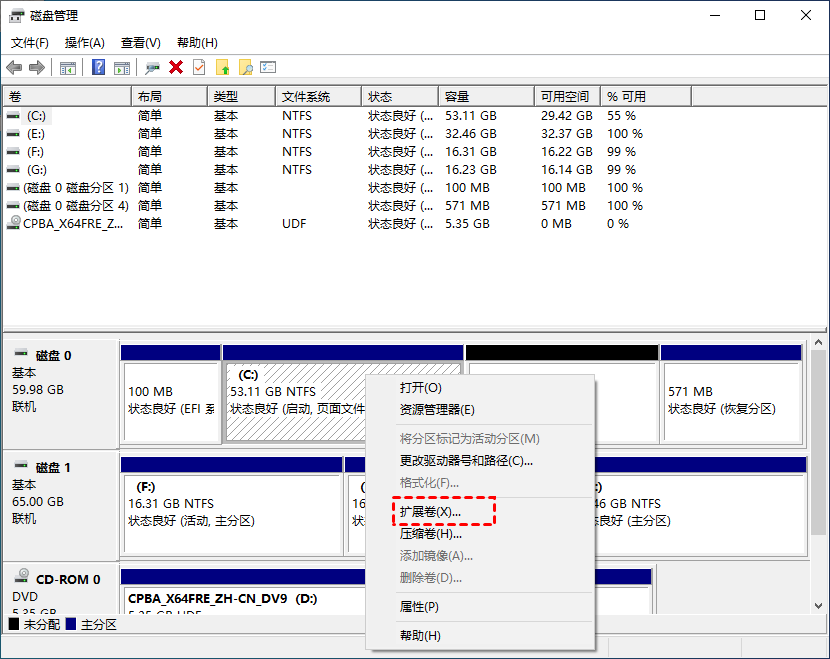
5. 当你看到“扩展卷向导”时,单击“下一页”,然后按照操作提示完成即可。如果你有多个分区,重复以上操作即可。
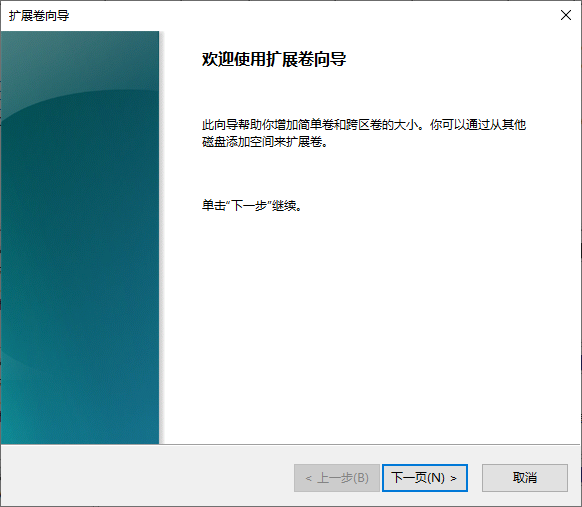
使用分区助手将移动硬盘分区合并
傲梅分区助手是一款免费的磁盘管理工具,我们可以使用它来解决“怎么把移动硬盘分区合并成一个”这个问题,并且你不需要删除任何数据。除了可以无损合并分区外它还支持拆分分区、克隆分区、调整分区大小、擦除分区等功能。
你需要先到下载中心或点击下方按钮下载傲梅分区助手。
1. 启动傲梅分区助手,在主界面中右键单击你想要合并的分区(比如C分区),点击“高级操作”然后选择“合并分区”。
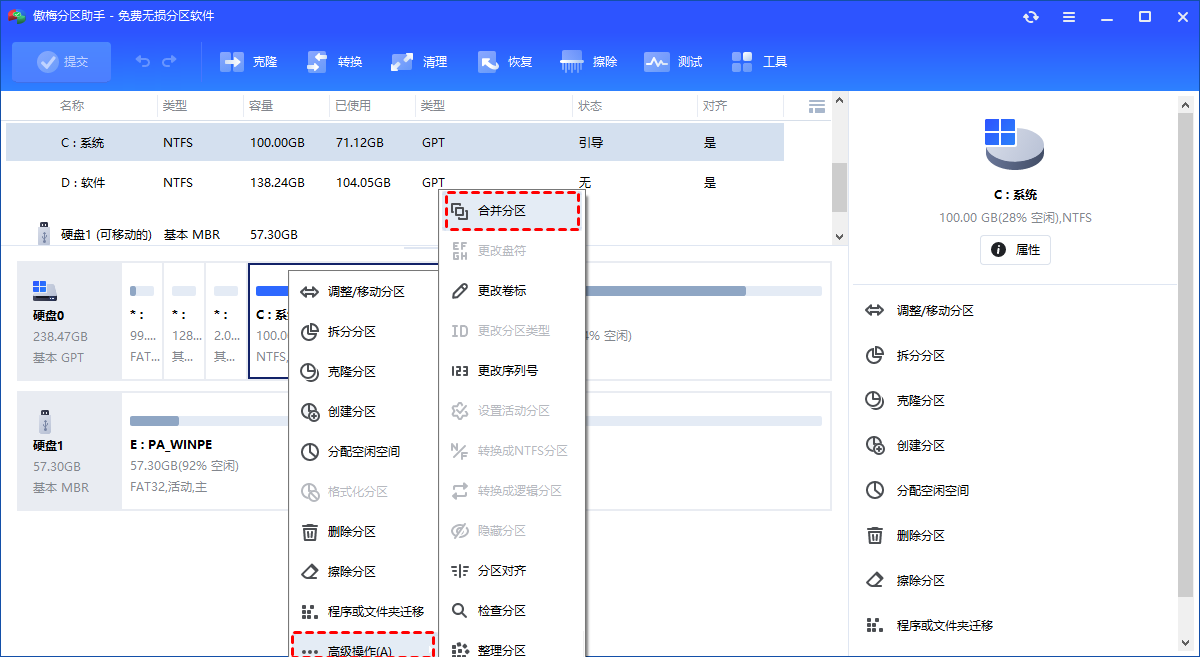
2. 在弹出窗口中勾选你想要与之合并的分区(比如未分配空间),在“合并上面选择的分区到这个目标分区”后选择C盘,设置将未分配空间合并到C盘系统分区,然后单击“确定”。
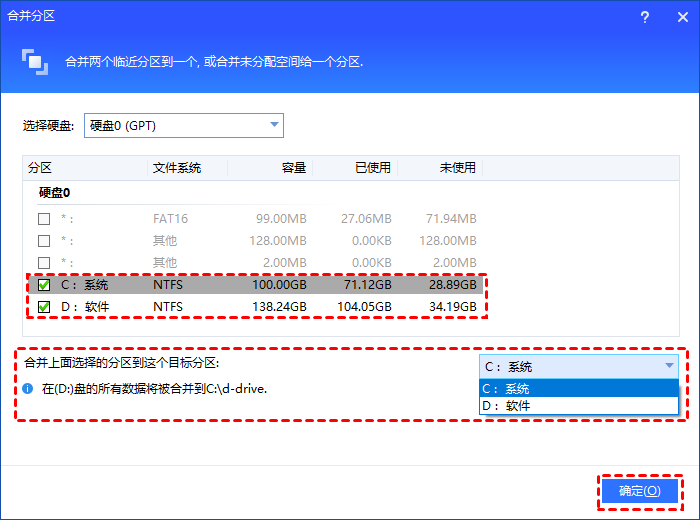
3. 返回主界面,单击左上角“提交”按钮以预览即将进行的任务,确认无误后单击“执行”开始合并分区。执行过程中可能需要花一会时间,所花时间的长短由分区中的数据的多少而定。这需要耐心地等待,请不要强行终止程序。
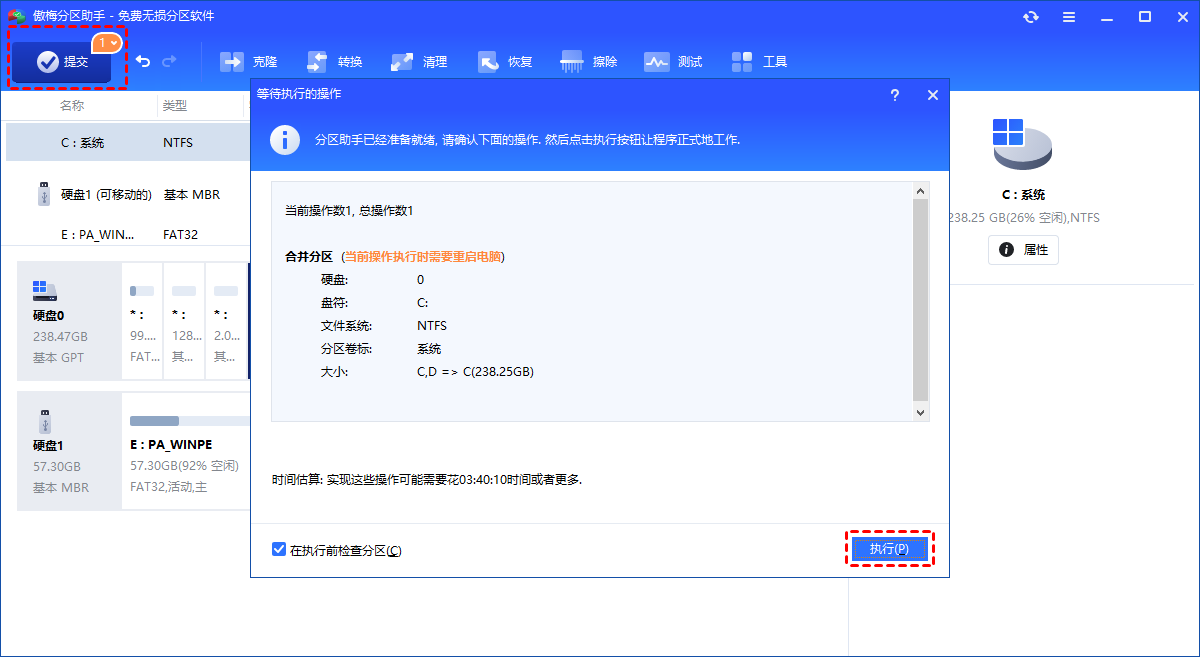
以上就是解决“怎么把移动硬盘分区合并成一个”的2种方法,如果你也想将移动硬盘分区合并成一个,可以尝试使用上述方法来解决,希望本文对你有所帮助。若你还有其它关于电脑硬盘的问题,可以到本站的内容中心了解更多相关知识。
